CARA MENGEDIT DAN MENGGUNAKAN PRESET DI CAPCUT
CapCut merupakan salah aplikasi edit video paling populer di play store
saat ini, bahkan aplikasi ini masih bertahan di 10 besar aplikasi paling
populer di play store yang tentunya menandakan bahwa banyak sekali orang
yang download dan menggunakan aplikasi ini, terutama untuk kebutuhan edit
video di smartphone.
Di zaman sekarang, kebutuhan orang dalam kegiatan editing video khususnya
untuk perangkat smartphone tentunya sangat besar. Mulai dari untuk postingan
media sosial Instagram dan TikTok, untuk kebutuhan story, hingga untuk
kebutuhan Youtube, jadi tak heran jika banyak orang yang mencari dan memilih
aplikasi edit video terbaik di smartphone yang mendukung kebutuhan
tersebut.
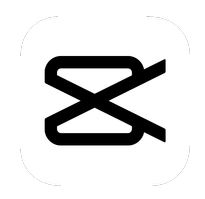
Terlebih lagi aplikasi CapCut bisa di unduh secara gratis dan bisa
digunakan secara gratis pula tanpa harus berlangganan, dengan fitur editing
yang terbilang sangat lengkap untuk kelas aplikasi edit video di smartphone,
tentunya tak heran jika aplikasi CapCut memiliki banyak sekali
pengguna.
Fitur Edit di CapCut
Seperti yang kita ketahui bahwa CapCut memiliki fitur edit video yang cukup
lengkap untuk sekelas aplikasi smartphone, bahkan tidak adanya watermark
pastinya menjadi alasan utama bagi banyak orang yang menyukai aplikasi
ini.
Selain itu, di CapCut tersedia banyak template buatan para pengguna CapCut
yang tentunya bisa membantu anda untuk lebih mudah dalam mengedit video.
Bahkan aplikasi CapCut bisa terhubung langsung dengan TikTok, jadi anda bisa
langsung membagi hasil editan ke akun TikTok anda dengan mudah.
Mengingat sangat mudahnya mengedit video di CapCut dengan hasil yang cukup
bagus bahkan untuk kelas pemula, tak heran jika hampir semua pengguna TikTok
juga menggunakan aplikasi CapCut sebagai aplikasi edit video.
Mengedit Menggunakan CapCut
CapCut saat ini bisa dibilang sebagai salah satu aplikasi edit video paling
populer di play store saat ini, terutama untuk kebutuhan mengedit
video-video pendek yang keren untuk postingan media sosial maupun untuk
story.
Cara penggunaannya juga layaknya aplikasi edit video pada umumnya, namun
bisa juga lebih mudah untuk pemula karena adanya fitur template di CapCut
yang bisa membantu para pemula untuk mengedit video menjadi lebih
mudah.
Dalam mengedit video menggunakan CapCut tentunya kita harus paham mengenai
fitur-fitur pengeditan, terutama fitur-fitur preset yang sangat penting
dalam membuat efek-efek visual video. Preset adalah fitur pengeditan berupa
bayangan, kecerahan, kontras, dan lain-lain semacamnya.
Dalam menggunakan fitur preset di aplikasi CapCut tentunya anda wajib
paham, karena sangat penting dalam membuat video hasil editan menjadi lebih
keren. Mengenai cara menggunakan fitur preset di CapCut, langsung saja kita
bahas secara lengkap di bawah ini.
Cara Menggunakan Fitur Preset di CapCut
Langkah pertama yang harus anda lakukan adalah masuk ke pengeditan video
anda, lalu klik layer video seperti yang ditunjukkan pada gambar di
bawah ini.

Selanjutnya cari dan klik pada menu Sesuaikan, seperti pada gambar
di bawah ini.

Kemudian anda akan menemukan berbagai macam menu preset yang bisa anda
gunakan untuk membuat video lebih bagus, terdapat 12 macam dan diantaranya
sebagai berikut:

1. Kecerahan: Untuk mengatur kecerahan video
2. Kontras: Untuk menyatukan dan menyesuaikan antara cahaya dan
warna.
3. Saturasi: Untuk intensitas warna atau hue pada video.
4. Pencahayaan: Untuk mengatur gelap dan terang video.
5. Pertajam: Untuk mengatur ketajaman tekstur dan warna video.
6. Soroti: Untuk membuat warna video lebih tersoroti dan lebih
jelas.
7. Bayangan: Untuk mengatur bayangan dan area gelap pada
video.
8. Suhu: Untuk mengatur aura video terasa panas maupun dingin.
9. Rona: Mengatur frekuensi warna untuk lebih menyatu.
10. Pudar: Untuk mengatur efek pudar pada video.
11. Vinyet: Untuk membuat efek dekoratif bayangan pada bagian tepi
video.
12. Butiran: Untuk mengatur kasar dan halus visual video.
Demikian penjelasan dan cara menggunakan preset di aplikasi CapCut, semoga
artikel ini bisa bermanfaat dan terima kasih telah berkunjung.
0 Response to "Cara Menggunakan Preset Saat Mengedit Video di CapCut, Mudah Banget!"
Post a Comment